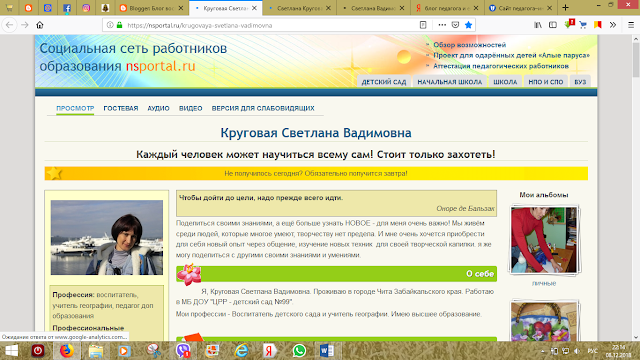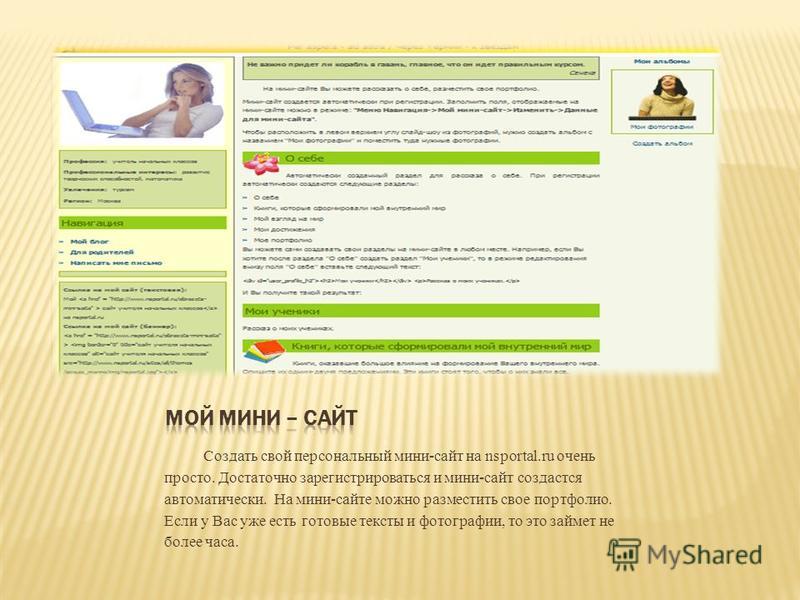Создать сайт на nsportal: Регистрация и создание мини-сайта на nsportal.ru. | Учебно-методический материал по информатике на тему:
вход на свою страницу для учителей, регистрация на сайте
Время чтения: ~4 минут Автор: 738
Содержание
- Как зайти в личный кабинет
- Восстановление доступа
- Смена пароля и логина
- Функциональные возможности
- Полезные советы
- Частые вопросы
- Контакты
- Видео по теме
Помимо всем известных ВКонтакте, Фейсбука и Инстаграма, существует множество профессиональных сообществ. Один из примеров – социальная сеть для педагогов и воспитателей nsportal.ru.
На заметку:
Профессиональные сообщества позволяют обмениваться опытом, повышать квалификацию, делиться профессиональным контентом.
Каждый пользователь сайта nsportal.ru может создать свой аккаунт – «Мой мини-сайт», чтобы иметь возможность выкладывать собственную информацию. К примеру, можно таким образом создать сайт-визитку кружка, секции, класса, образовательного учреждения.
Как зайти в личный кабинет
Чтобы пользоваться всеми возможностями соцсети nsportal.
- Перейти по ссылке https://nsportal.ru/user/register.
- Заполнить короткую анкету.
Зайти в свой почтовый ящик и дождаться письма со ссылкой для активации профиля.
Перейти по ссылке из письма.
Войти на сайт для завершения регистрации.
Установить пароль доступа и заполнить данные профиля.
Вход в личный кабинет nsportal.ru находится на странице https://nsportal.ru/user/. Для авторизации нужно указать логин (имя пользователя или адрес электронной почты) и пароль, который был придуман при регистрации.
Читайте также:
Можно ли войти в ВК без пароля и каким образом
Восстановление доступа
Восстановить забытый пароль входа на сайт nsportal.ru несложно, это делается по ссылке https://nsportal.ru/user/password. Нужно ввести адрес электронной почты или имя пользователя, а также ответить на контрольный вопрос.
На электронный адрес, указанный при регистрации, придет ссылка для изменения пароля. При переходе старый пароль будет сброшен, после чего вы сможете указать новую кодовую последовательность.
На заметку:
Для восстановления пароля нужно иметь доступ к ящику электронной почты. Если вы не можете войти в свою почту для сброса пароля, обратитесь к администрации сайта nsportal.ru.
Смена пароля и логина
Функция изменения логина в личном кабинете учителя не предусмотрена. Для смены пароля необходимо воспользоваться ссылкой для восстановления доступа, эта процедура описана в предыдущем пункте.
Функциональные возможности
Личный кабинет пользователя социальной сети работников образования nsportal.ru имеет очень простой интерфейс. Для создания мини-сайта не требуются навыки программирования, страницы создаются при помощи конструктора.
| Разделы личного кабинета | Краткое описание |
| Мои обсуждения и публикации | В этом разделе собраны посты и комментарии, которые писал пользователь.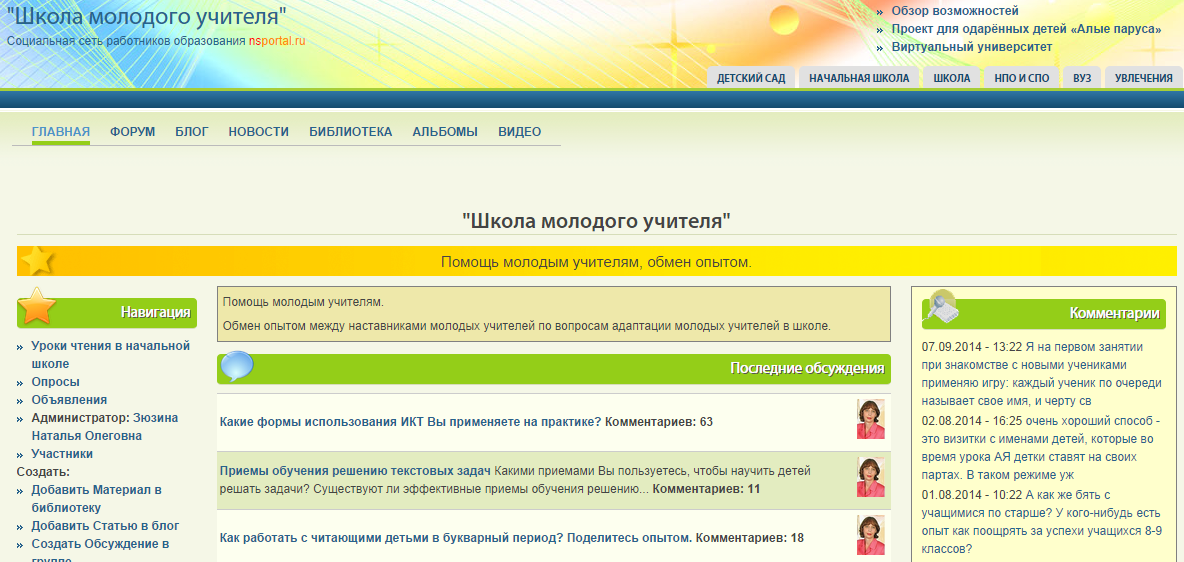 Также здесь можно просмотреть новые комментарии к тем публикациям, которые он комментировал, публикации и комментарии друзей. Также здесь можно просмотреть новые комментарии к тем публикациям, которые он комментировал, публикации и комментарии друзей. |
| Моя активность | Эта страница отображает активность пользователя на портале за последние 365 дней и начисленные баллы. |
| Мои группы | В этом разделе можно управлять группами, которые создал пользователь. |
| Мои приглашения | Этот пункт личного кабинета предназначен для приглашения коллег и друзей на портал nsportal.ru. |
| Мои результаты | Здесь отображаются результаты тестирования пользователя в Виртуальном университете. |
| Заказать свидетельства (сертификаты) | В этом разделе можно заказать электронные свидетельства и сертификаты. |
| Добавить страницу на мини-сайт | При клике открывается простой визуальный конструктор, с помощью этого пункта осуществляется добавление и оформление страниц мини-сайта. |
| Редактировать мини-сайт | Этот раздел позволяет отредактировать личные данные для пользовательского сайта, добавить фото для аватара, создать слайд-шоу для отображения на мини-сайте, прикрепить грамоты и дипломы. |
| Помощь | В этом пункте собраны рекомендации по оформлению мини-сайта. |
Полезные советы
Совет №1
Используйте взломостойкий пароль для входа в личный кабинет учителя на портале nsportal.ru. Желательно, чтобы в нем были большие и маленькие буквы, цифры, символы.
Совет №2
Перед заполнением мини-сайта внимательно изучите раздел «Вопросы-ответы» на сайте – https://nsportal.ru/page/otvety-na-chasto-zadavaemye-voprosy.
Частые вопросы
Могут ли несколько пользователей заходить на nsportal.ru с одного компьютера?
Чтобы другой пользователь мог зайти в свой личный кабинет, необходимо выйти из аккаунта с помощью соответствующей кнопки в меню.
Почему моя страница не видна в поисковиках?
Мини-сайты пользователей соцсети появляются в Яндексе и Гугле в срок от двух недель до двух месяцев после наполнения.
Контакты
Пользователи портала могут получить консультацию:
- по электронной почте admin@nsportal.
 ru;
ru; - на форуме техподдержки – https://nsportal.ru/forum/teh-podderzhka.
Вы нашли ответ на ваш вопрос?
Спасибо за обратную связь!
Напишите, какой информации вам не хватает, и мы добавим ее в статью
Напишите, какую ошибку вы нашли в статье, и мы обязательно постараемся ее исправить!
Советуем почитать:
Как поменять адрес электронной почты в Яндексе
Как войти в личный кабинет НС Портал работников образования
Главная » Интернет-сервисы
На чтение: 3 минОбновлено: Автор: Максим Бондаренко
НС Портал – уникальный сайт, который дает возможность создать быстро персональный мини-сайт, разработать большие образовательные проекты, а также сайты для школьных и дошкольных учреждений, кружков и разных секций.
Содержание
- Процесс регистрации личного кабинета
- Как войти в личный кабинет
- Как восстановить доступ
- Функционал ЛК
- Мобильное приложение
- Контакты
Процесс регистрации личного кабинета
Для создания сайтов и изучения материалов потребуется получить доступ на официальном ресурсе. Потребуется выполнить несколько простых шагов:
- Перейти на официальный портал https://nsportal.ru/ и сбоку выбрать раздел «Вход/Регистрация». Далее в новой форме «Регистрация».
- Заполнить профиль будущего пользователя. Указать имя пользователя, электронную почту пройти защиту от ботов. Кликнуть «Регистрация».
После обязательно активироваться личный профиль для возможности полноценного использования функционала. Для этого потребуется перейти по ссылке, которая поступит на указанный e-mail.
Для этого потребуется перейти по ссылке, которая поступит на указанный e-mail.
Как войти в личный кабинет
Для создания сайта или разработки проекта необходимо войти в кабинет Nsportal. Для этого пройти шаги:
- зайти на официальный ресурс https://nsportal.ru/;
- сбоку выбрать «Вход»;
- далее указать запрашиваемую информацию;
- кликнуть «Войти».
После доступны все функции системы.
Как восстановить доступ
Иногда зарегистрированные пользователи теряют данные для входа в личный аккаунт, но это не страшно. На портале предусмотрена услуга возобновления пароля. Чтобы ей воспользоваться, сделать:
- посетить страницу авторизации https://nsportal.ru/user;
- кликнуть «Забыли пароль?»;
- указать имя пользователя или электронную почту;
- подтвердить, что человек не бот;
- кликнуть «Отправить пароль на e-mail».
На привязанную почту поступят данные для входа в личный кабинет Nsportal.
Функционал ЛК
Личный кабинет Nsportal – удобный вариант взаимодействия двух сторон. ЛК открывает возможности:
- создание мини-сайта;
- чтение ответов на часто появляющиеся вопросы;
- посещение форума для общения с единомышленниками;
- просмотр готовых сайтов классов, образовательных учреждений;
- просмотр тематических подборок материалов;
- изучение библиотеки;
- чтение последних комментариев;
- ознакомление с группами сайта;
- изучение педагогических идей и находок;
- изучение правил аттестации педагогов;
- получение свидетельств о публикации;
- просмотр аудио и видеозаписей;
- чтение последних новостей и пр.
Портал позволяет оформить заявку на получение сертификата и свидетельства о создании сайта, которое приходит на Почту России. Предлагается полный спектр услуг. Личный профиль Nsportal доступен в любое время суток.
Мобильное приложение
На сегодняшний день Nsportal не создал приложения на обильный телефон, которое позволило бы облегчить сотрудничество. Но клиенты довольны порталом, выразили благодарность администрации. Поэтому данный вопрос уже на рассмотрении.
Но клиенты довольны порталом, выразили благодарность администрации. Поэтому данный вопрос уже на рассмотрении.
Но любой зарегистрированный пользователь в любом случае сможет произвести вход в личный кабинет Nsportal, так как официальный ресурс наделен соответствующей версией. Она идентична компьютерной, и предлагает те же функции, навигацию, оформление и пр. Выбрать удобный браузер, задать в поиске адрес портала и перейти на него. Вход осуществляется по имеющимся данным. Заново регистрироваться не нужно. Для входа разрешается использовать не только смартфон, но и другие устройства.
Контакты
Иногда у людей появляются как вопросы, так и сложности любого характера. Они могут касаться как входа на портал, так и использования функций. В любой ситуации связаться с Nsportal можно, написав обращение администрации. Электронная почта организации – [email protected].
В письме грамотно изложить причину обращения и при необходимости прикрепить файлы, документы. Это поможет ускорить процесс рассмотрения, а также получить более детальный и развернутый ответ. Обратная связь происходит на исходную почту. Ответы приходят обычно в течение 24 часов.
Обратная связь происходит на исходную почту. Ответы приходят обычно в течение 24 часов.
Рейтинг
( 1 оценка, среднее 5 из 5 )
Максим Бондаренко/ автор статьи
В 2005 году окончил Московский технический университет связи и информатики по направлению «Многоканальные телекоммуникационные системы». Являюсь онлайн-консультантом на сайте kabinetinfo.ru. (Страница автора)
Понравилась статья? Поделиться с друзьями:
Как получить доступ к NS Portal: регистрация, вход
NS Portal — это веб-приложение, которое предоставляет администраторам единую интегрированную систему для управления всеми системами NS в их организации. Паутина
приложение простое в использовании и предоставляет пользователям множество функций, включая учетные записи пользователей, группы, шутки и многое другое.
Что такое NS Portal
Новый онлайн-портал Apple, предназначенный для упрощения процесса управления продуктами Apple, уже доступен. NS Portal облегчает клиентам поиск информацию о продуктах и услугах, покупать их и управлять ими.
Портал NS; Как получить к нему доступ?
Портал NS — это веб-платформа, которая обеспечивает доступ к различным услугам и информации, касающейся NS, что означает Национальная служба в Сингапуре. Для доступа к порталу NS вам потребуется учетная запись NS. Если вы являетесь NSman (мужской гражданин Сингапура или постоянный житель, который закончил Национальный Service), у вас уже должна быть учетная запись NS.
Вот шаги для доступа к порталу NS:
- Перейти на сайт портала NS:
- Нажмите кнопку «Войти», расположенную в правом верхнем углу страницы.
- Введите номер NRIC (национального регистрационного удостоверения личности) и пароль в соответствующих полях.

- Нажмите кнопку «Войти», чтобы войти в свою учетную запись NS.
Если у вас нет учетной записи NS, вам необходимо зарегистрировать ее, нажав кнопку «Создать учетную запись NS» на странице входа. Чтобы создать учетную запись NS, вам нужно будет указать свой номер NRIC, личный адрес электронной почты и номер мобильного телефона. Вам также потребуется создать пароль и ответить на контрольный вопрос. После завершения процесса регистрации вы сможете войти на портал NS, используя свой номер NRIC и пароль.
Веб-сайт: Access NS Portal
Зарегистрируйтесь для регистрации учетной записи NS Portal
Чтобы зарегистрироваться для регистрации учетной записи NS Portal, выполните следующие простые шаги:
- Войдите в свою учетную запись NS Portal
- Выберите тип учетной записи
- Заполнить регистрационную форму
- Загрузить фото
- Подтвердите свою учетную запись и платеж, нажав кнопку отправки 6.
 Теперь вы готовы использовать NS Portal!
Теперь вы готовы использовать NS Portal!
Веб-сайт: Зарегистрируйтесь на портале NS
Вход в портал NS [Как войти в систему]
Чтобы войти на портал NS, вам необходимо выполнить следующие действия:
- Перейдите на веб-сайт портала NS. URL-адрес будет зависеть от конкретного учреждения, к которому вы пытаетесь получить доступ.
- Найдите кнопку входа или ссылку, которая обычно находится в правом верхнем углу страницы.
- Нажмите кнопку входа или ссылку, чтобы открыть страницу входа.
- Введите имя пользователя и пароль NS-портала в соответствующие поля.
- Нажмите кнопку «Войти», чтобы завершить процесс входа.
Если у вас возникли проблемы со входом на портал NS, попробуйте сбросить пароль или обратитесь в ИТ-отдел учреждения. группа поддержки для помощи.
Веб-сайт: Вход в систему NS Portal
Забыли пароль NS Portal
Если вы забыли свой пароль для доступа к NS Portal, вы можете сделать несколько вещей. Во-первых, попробуйте сбросить пароль. Если это не работает или если ваш пароль
слишком старый, вы также можете попробовать использовать другой менеджер паролей или создать новый. Наконец, если все эти методы не работают,
Вы можете подать жалобу в службу поддержки NS Portal.
Во-первых, попробуйте сбросить пароль. Если это не работает или если ваш пароль
слишком старый, вы также можете попробовать использовать другой менеджер паролей или создать новый. Наконец, если все эти методы не работают,
Вы можете подать жалобу в службу поддержки NS Portal.
Веб-сайт: Сброс пароля NS Portal
Заключение
В этой статье представлен полный обзор нового продукта NS Portal и его функций. В статье также показано, как использовать продукт для повышения эффективности вашей организации.
© malaysiaholiday.com.my
Краткое руководство: создание зоны DNS и запись — портал Azure — Azure DNS
Редактировать
Твиттер LinkedIn Фейсбук Электронная почта
- Статья
Вы можете настроить Azure DNS для разрешения имен узлов в общедоступном домене. Например, если вы приобрели доменное имя contoso.xyz у регистратора доменных имен, вы можете настроить Azure DNS для размещения домена contoso.xyz и разрешения www.contoso.xyz 9.0101 на IP-адрес вашего веб-сервера или веб-приложения.
В этом кратком руководстве вы создадите тестовый домен, а затем создадите запись адреса для преобразования www в IP-адрес 10.10.10.10 .
Важно
Все имена и IP-адреса в этом кратком руководстве являются примерами, которые не соответствуют реальным сценариям.
Если у вас нет подписки Azure, создайте бесплатную учетную запись перед началом работы.
Для всех шагов портала войдите на портал Azure.
Предварительные условия
- Учетная запись Azure с активной подпиской. Создайте учетную запись бесплатно.
Войдите на портал Azure, используя свою учетную запись Azure.
Создать зону DNS
Зона DNS содержит записи DNS для домена. Чтобы начать размещать свой домен в Azure DNS, вы создаете зону DNS для этого доменного имени.
Чтобы создать зону DNS:
В левом верхнем углу выберите Создать ресурс , затем Сеть , а затем Зона DNS .
На странице Создать зону DNS введите или выберите следующие значения:
- Имя : введите contoso.xyz для этого примера быстрого запуска. Имя зоны DNS может быть любым значением, которое еще не настроено на DNS-серверах Azure. Реальной ценностью будет домен, который вы купили у регистратора доменных имен.
- Группа ресурсов : выберите Создайте новый , введите MyResourceGroup и выберите OK . Имя группы ресурсов должно быть уникальным в рамках подписки Azure.
Выбрать Создать .

Создание зоны может занять несколько минут.
Создать запись DNS
Вы создаете записи или записи DNS для своего домена внутри зоны DNS. Создайте новую запись адреса или запись «A», чтобы преобразовать имя хоста в адрес IPv4.
Чтобы создать запись "A":
На портале Azure в разделе Все ресурсы откройте зону DNS contoso.xyz в группе ресурсов MyResourceGroup . Вы можете ввести contoso.xyz в поле Фильтр по имени , чтобы его было легче найти.
В верхней части страницы зоны DNS выберите + набор записей .
На Добавить набор записей введите или выберите следующие значения:
- Наименование : Тип www . Имя записи — это имя хоста, которое вы хотите преобразовать в указанный IP-адрес.

- Введите : Выберите A . Записи «A» являются наиболее распространенными, но существуют и другие типы записей для почтовых серверов («MX»), IP-адресов версии 6 («AAAA») и т. д.
- TTL : Тип 1 . Время жизни DNS-запроса указывает, как долго DNS-серверы и клиенты могут кэшировать ответ.
- Модуль TTL : Выберите Часы . Это единица времени для значения TTL .
- IP-адрес : Для этого примера быстрого запуска введите 10.10.10.10 . Это значение представляет собой IP-адрес, в который разрешается имя записи. В реальном сценарии вы должны ввести общедоступный IP-адрес вашего веб-сервера.
- Наименование : Тип www . Имя записи — это имя хоста, которое вы хотите преобразовать в указанный IP-адрес.
Поскольку это краткое руководство предназначено только для быстрого тестирования, нет необходимости настраивать серверы имен Azure DNS у регистратора доменных имен. С реальным рабочим доменом вы захотите, чтобы кто-нибудь в Интернете разрешал имя хоста для подключения к вашему веб-серверу или приложению. Вы посетите своего регистратора доменных имен, чтобы заменить записи сервера имен серверами имен Azure DNS. Дополнительные сведения см. в разделе Учебник. Разместите свой домен в Azure DNS.
Вы посетите своего регистратора доменных имен, чтобы заменить записи сервера имен серверами имен Azure DNS. Дополнительные сведения см. в разделе Учебник. Разместите свой домен в Azure DNS.
Проверка разрешения имен
Теперь, когда у вас есть тестовая зона DNS с тестовой записью «A», вы можете проверить разрешение имен с помощью инструмента под названием nslookup .
Чтобы проверить разрешение имен DNS:
На портале Azure в разделе Все ресурсы откройте зону DNS contoso.xyz в группе ресурсов MyResourceGroup . Вы можете ввести contoso.xyz в поле Фильтр по имени , чтобы его было легче найти.
Скопируйте одно из имен серверов имен из списка серверов имен на странице Обзор .
Откройте командную строку и выполните следующую команду:
nslookup www.contoso.xyz <имя сервера имен>
Например:
nslookup www.



 ru;
ru;
 Теперь вы готовы использовать NS Portal!
Теперь вы готовы использовать NS Portal!